
Բովանդակություն:
- Հեղինակ John Day [email protected].
- Public 2024-01-30 09:45.
- Վերջին փոփոխված 2025-01-23 14:48.

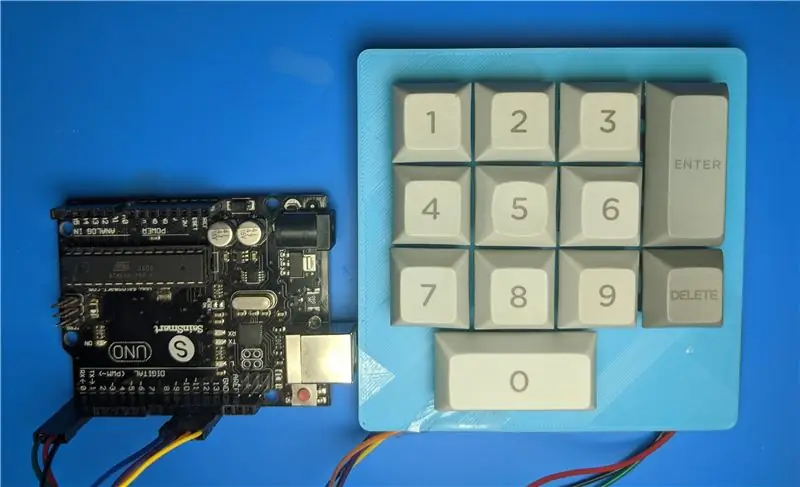
Մեկ այլ նախագծի համար ինձ քորոց պահոց էր պետք, ուստի որոշեցի պատրաստել ստեղնաշար, որը ունեի տանը:
Պարագաներ
-
1u Keycaps:
- 1 -ից 9 -ը
- DEՆTEԵԼ
-
2u Keycaps:
- 0
- ՄՏՆԵԼ
- 12 հիմնական անջատիչ (ես օգտագործել եմ Cherry դեղին գույնը, բայց ցանկացած կամք Cherrys- ը կաշխատի):
- Արդուինո Ունո
- 3D տպագիր անջատիչ ափսե (տես Քայլ 1)
Քայլ 1. Ստեղնաշարի դասավորության ձևավորում
Եթե ցանկանում եք ձեր ստեղնաշարը պատրաստել նույն չափի ստեղներով, ինչպես դուք, կարող եք ուղղակիորեն ներբեռնել և 3D տպել իմ STL ֆայլը և անցնել Քայլ 4 -ին:
Բայց եթե ձեզ հարկավոր է նախագծել ձեր սեփականը ՝ օգտագործելով ստեղնաշարի դասավորություն-խմբագիր.
Deնջեք ողջույնի ուղերձը `կտտացնելով դրա վրա և օգտագործելով Delete Key ստեղնը:
Ձեր ուզած դասավորությունը ստանալու համար կարող եք յուրաքանչյուր բանալին հարմարեցնել «Հատկություններ» ներդիրի տակ և սահմանել «Բարձրություն և լայնություն» (1 = 1u, 1.5 = 1.5u և այլն): Դուք կարող եք բանալիները տեղաշարժել ձեր սլաքների բանալիներով:
Երբ ձեր դիզայնը պատրաստ լինի, գնացեք Հում տվյալների ներդիր և այնտեղ պատճենեք ծածկագիրը:
Քայլ 2: Կառուցեք SVG ֆայլ
Դուք ձեր դիզայնը կդարձնեք SVG ֆայլի swilkb- ով ՝
Տեղադրեք ձեր պատճենած կոդը Plate Layout- ում
Ընտրեք ձեր անջատիչի տեսակը (ես առաջարկում եմ MX_t: 1, քանի որ ավելի հեշտ կլինի տպել)
Ընտրեք կայունացուցիչի տեսակը. Ես ընտրեցի Cherry + Costar {_s: 1}, բայց վերջնականապես կարիք չունեի կամ օգտագործեցի կայունացուցիչներ:
Եզրին լցնելն այն է, թե որքան մեծ կլինի ձեր բոլոր բանալիների սահմանը (շուրջ 10 մմ եմ օգտագործել)
Մնացած տարբերակները թողեք անջատված
Կտտացրեք Draw My CAD- ը: Կտտացրեք SVG կոճակին և պահեք ֆայլը (դուք պետք է CTRL-S կամ աջ սեղմեք նկարի վրա):
Քայլ 3: Կառուցեք 3D մոդել
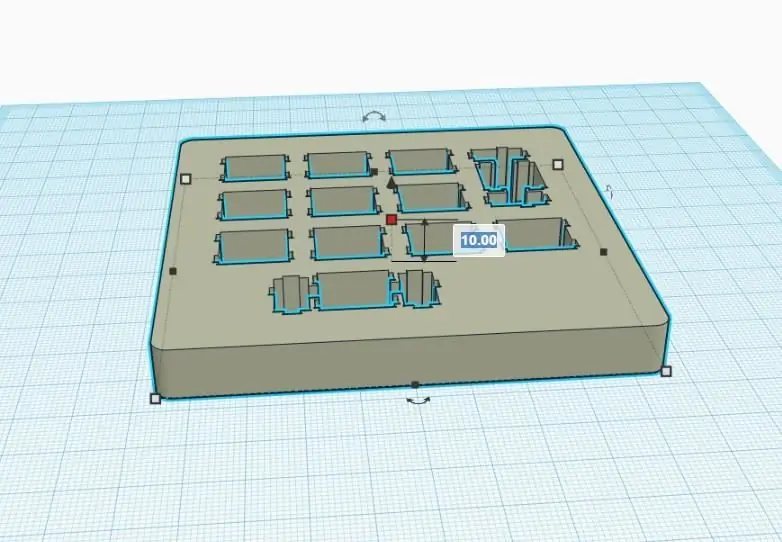
Մուտք գործեք Tinkercad և սկսեք նոր նախագիծ:
Ներմուծեք ձեր SVG ֆայլը; tinkercad- ը ինքնաբերաբար կավելացնի հաստությունը: Լռելյայն է 10 մմ - չափազանց հաստ է անջատիչ ափսեի համար: Հաստությունը (մեջտեղում գտնվող քառակուսին) սահմանեք 3.00 մմ:
Արտահանեք ձեր նախագիծը որպես STL և պատրաստ եք 3D տպման:
Քայլ 4: Sոդում և հավաքում
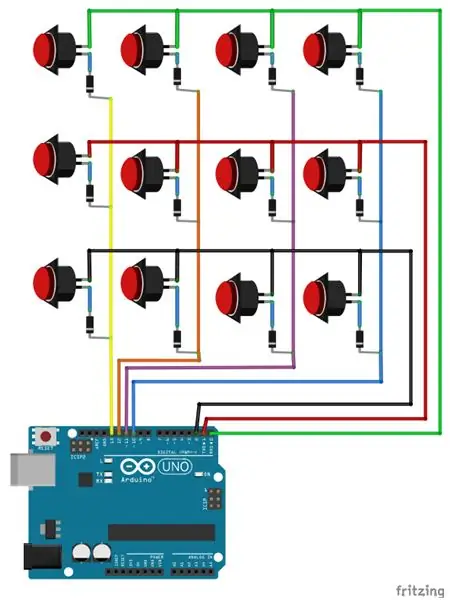

Բանալիները միացված են սյուների և տողերի երկայնքով:
Սկզբում ես սխեման նախագծեցի դիոդներով ՝ ստեղների կեղծ սեղմումները կանխելու համար: Arduino ծածկագիրը հոգ է տանում դրա մասին, այնպես որ մի քիչ աշխատանք խնայեք և բաց թողեք դիոդները:
Կցեք տողեր 0, 1, 2 կապումներին
Կցեք սյունակներ 10, 11, 12, 13 կապումներին
Քայլ 5: Կոդ
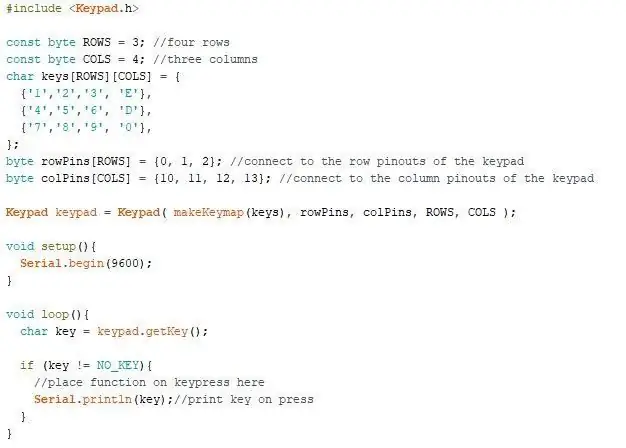
Ես օգտագործել եմ ստեղնաշարի գրադարանը, որը պետք է ներբեռնել
Գնացեք ուրվագիծ -> ներառել գրադարանը -> կառավարել գրադարանները.. և որոնեք «Ստեղնաշար» և կտտացրեք Տեղադրել
Եթե դուք նախագծել եք ձեր սեփական ստեղնաշարը, կարգավորեք ստեղների 2D զանգվածը:
Վերբեռնեք ձեր Arduino- ում և պատրաստ եք:
Խորհուրդ ենք տալիս:
Cherry Pi Split մեխանիկական ստեղնաշար. 45 քայլ (նկարներով)

Cherry Pi Split մեխանիկական ստեղնաշար. Ես տարիներ շարունակ օգտագործել եմ Microsoft Natural Elite ստեղնաշար: Եվ գրեթե 20 տարվա հավատարիմ ծառայությունից հետո այն իր կյանքի տևողությունն է: Փոխարինող փնտրելու ընթացքում ես նայեցի նաև մեխանիկական տարբեր ստեղնաշարերի: Եվ քանի որ ես կանոնավոր կերպով DIY եմ անում
ErgoDox մեխանիկական ստեղնաշար. 11 քայլ (նկարներով)

ErgoDox մեխանիկական ստեղնաշար. ErgoDox ստեղնաշարը պառակտված, մեխանիկական և ծրագրավորվող ստեղնաշար է: Այն լիովին բաց կոդ է, ուստի դրա կառուցման համար անհրաժեշտ է միայն մասեր գնել և ժամանակ տրամադրել: Ես աշխատում եմ որպես ծրագրային ապահովման ինժեներ և միշտ ուղիներ եմ փնտրում իմ արտադրողականությունը բարելավելու համար
Մաքրել հին մեխանիկական ստեղնաշար. 5 քայլ (նկարներով)

Մաքրել հին մեխանիկական ստեղնաշար. Մեխանիկական ստեղնաշարերը նախկինում շատ տարածված և տարածված էին 1990 -ականներին և ավելի վաղ, և շատերի համար նրանց զգացումն ու հնչողությունը ավելի սազում էր այն գրամեքենաներին, որոնց նախկինում սովոր էին: Այդ ժամանակից ի վեր մեխանիկական ստեղնաշարը
Պատվերով մակրո մեխանիկական ստեղնաշար. 12 քայլ (նկարներով)

Սովորական մակրո մեխանիկական ստեղնաշար. Այս հրահանգում ես ձեզ կներկայացնեմ ձեր սեփական 6 ստեղնաշարով մակրոդարձակի ստեղծման հիմունքները, որոնք կառավարվում են Arduino- ի կողմից: Ես ձեզ կներկայացնեմ այն, ինչ ձեզ հարկավոր է, ինչպես հավաքել այն, ինչպես ծրագրավորել այն և ինչպես բարելավել այն կամ դարձնել ձեր պարտքը
Արագ և կեղտոտ Das ստեղնաշար (դատարկ ստեղնաշար) ՝ 3 քայլ

Արագ և կեղտոտ Das ստեղնաշար (դատարկ ստեղնաշար). A Das ստեղնաշարն ամենահայտնի ստեղնաշարի անունն է, որի վրա գրություններ չկան ստեղների վրա (դատարկ ստեղնաշար): Das ստեղնաշարը վաճառվում է 89,95 դոլարով: Այս հրահանգը ձեզ կառաջնորդի, չնայած որ ինքներդ պատրաստեք այն ցանկացած հին ստեղնաշարով, որի շուրջը պառկած եք
